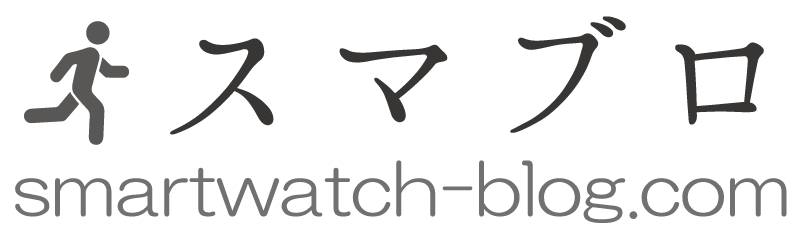ガーミンのスマートウォッチを使っていると、時折バッテリーが切れて時間がずれてしまうことがあります。
そこで、今回は自動と手動の両方での時刻設定の方法を紹介します。
基本的には自動で時刻同期を行なわれますがGPS の電波受信がうまく反応しない場合、一時的に手動で設定する方法を知っておくと便利です。
購入当初、時刻設定には何度も悩まされた経験もあって記事に残しておければと思いました。
Venu2シリーズ編ですが基本的な流れは他の機種でも同じかと思いますので参考になれば幸いです。

手動への切り替えがポイントです!
※画面はスクリーンショットのため実際の表示画面と形が違う点はご了承ください。
【ガーミンのスマートウォッチ】画面の常時表示と24時間表示の設定方法|Venu2 編
自動での時刻の合わせ方

まずは右下のボタンを長押しをして【⚙:設定】ボタンを選択します。
歯車のようなアイコンが設定ボタンになります。
システムを選択後、時間を選択して時刻同期を押すと自動で時刻同期が行われます。
- システムを選択
- 時間を選択
- 時刻同期を選択
- 時刻同期がスタート
- 時刻同期の画面へ
画面で流れを確認(自動編)
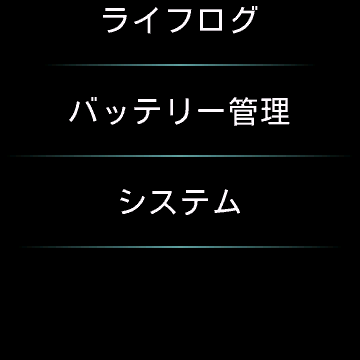
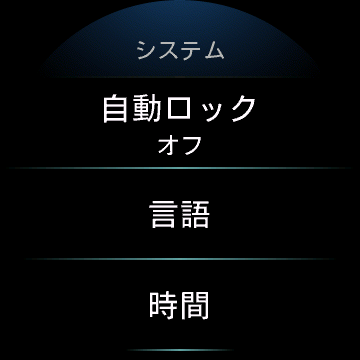
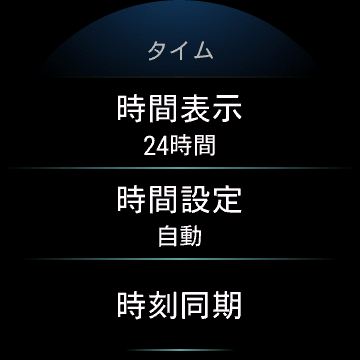



上記のように時刻同期完了とでればOKです。
手動で時刻を設定する方法
ガーミンの時刻設定は手動で行うこともできます。
自動と途中までは同じですがタイムを選択した後、時間設定(自動)の項目をタップすると『時間設定(手動)』に切り替わり、時間を設定することができます。
- システムを選択
- 時間を選択
- 時間設定(自動)を選択
- 時間設定(手動)に切り替わります
- 時間を選択
- 時計表示で時刻設定
画面で流れを確認(手動編)
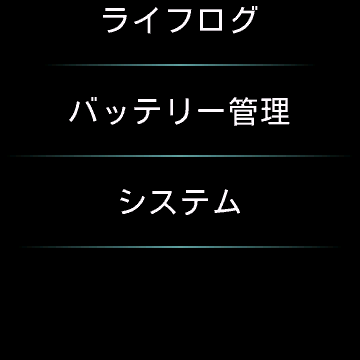
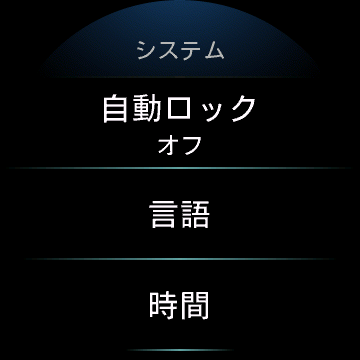
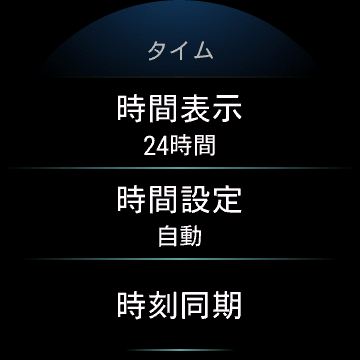
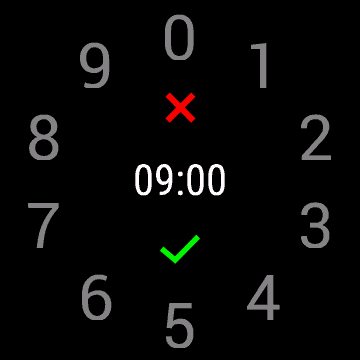

時刻設定の画面がでればあとは設定するだけです。
ガーミンのデバイスでは、24時間表示と12時間表示を選択できます。
時間表示を切り替えたい場合は、下記の手順で切り替えと設定ができます。
設定→システム→タイム→時間表示
▼詳しくは別記事をご参照ください。
 【ガーミンのスマートウォッチ】画面の常時表示と24時間表示の設定方法|Venu2 編
【ガーミンのスマートウォッチ】画面の常時表示と24時間表示の設定方法|Venu2 編 ガーミン公式サポートの説明について
ガーミンの時刻設定については、公式サイトによるとGPS衛星信号を受信する必要があるとされています。
しかし、建物のなかにいたり、電波状況が良くない場所では時刻同期が上手くいかない場合があります。
自動設定が上手く行われない場合は、手動設定を利用してみるものもひとつの方法です。
初期設定時や日付と時間がずれてしまった場合、日時を校正するためにGPS衛星信号を受信する必要があります。衛星信号を受信するためには、デバイスを屋外に持ち出して、アクティビティを実行するのと同じ方法でGPS衛星を受信してください。信号を受信すると、日付と時間が更新されます。
出典:ガーミン公式サイト
時間がずれる要因としては、スマートウォッチのバッテリー切れをはじめ、初期設定などリセットを行った場合に見られます。

自動と手動の両方を上手く使い分けてみてください。
\ 最新 GARMIN Venu2 Plus /
さいごに
ガーミンの機種によって操作方法や使い方は異なります。
今回はGarmin Venu2及び2Sを例に時刻設定の方法を解説しました。
最新機種のVenu2 Plusも同じと思います。
操作マニュアルで使用している機種を選択して時刻設定の方法を確認することができます。
詳しくは、ガーミンの公式の操作マニュアルで確認してみて下さい。
参考サイト:ガーミン公式サイト 操作マニュアル
※一部の写真やイラストはイメージです。